La création d’une adresse e-mail professionnelle est une étape cruciale pour votre entreprise. Elle permet de distinguer vos communications de celles envoyées à partir de comptes génériques Gmail, Outlook ou Yahoo.
Ce guide vous présente les étapes à suivre pour configurer rapidement une adresse e-mail professionnelle gratuite. Vous pouvez Premiers pas en moins de cinq minutes.
Le fait de disposer d’un e-mail professionnel mettant en avant le nom de votre entreprise permet uniquement de donner une image plus professionnelle et d’instaurer un climat de confiance avec vos clients/clientes.
Suivez-nous pour découvrir à quel point il est facile d’établir votre propre e-mail professionnel, améliorant ainsi la crédibilité de votre marque sans aucun coût.
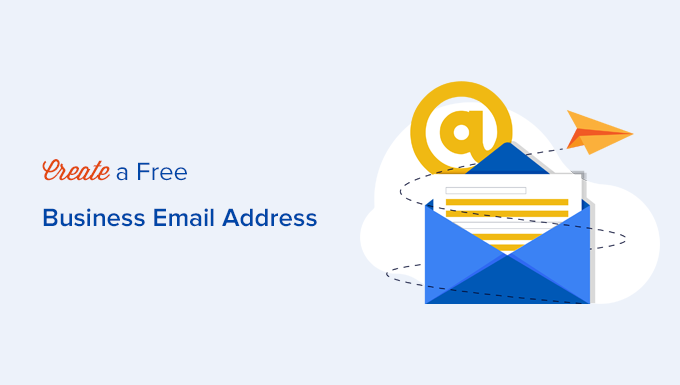
Qu’est-ce qu’une adresse e-mail professionnelle et pourquoi en avez-vous besoin ?
Une adresse e-mail professionnelle comporte le nom de domaine personnalisé de votre entreprise au lieu d’un compte Gmail ou Yahoo générique. Par exemple, john@examplebusiness.com
La plupart des débutants utilisent des comptes e-mail professionnels génériques gratuits sans nom de domaine, ce qui n’est pas très professionnel. Par exemple, john.smith2019@gmail.com ou jsmithfromstargardening@yahoo.com.
Étant donné que n’importe qui peut utiliser un fournisseur de messagerie gratuit pour créer ces comptes e-mail personnels, il devient plus difficile pour les clients/clientes et les autres entreprises de faire confiance à ces adresses e-mail en tant que comptes e-mail professionnels légitimes.
Voici les 4 principales raisons pour lesquelles vous avez besoin d’une adresse e-mail professionnelle pour votre entreprise :
- Une adresse e-mail personnalisée est plus professionnelle.
- Il est également court et facile à retenir.
- Une adresse e-mail professionnelle vous aide à gagner la confiance de vos clients/clientes en tant qu’entreprise légitime.
- L’envoi d’e-mails avec votre propre nom de domaine vous permet de promouvoir votre marque à chaque e-mail que vous envoyez.
Le plus intéressant, c’est que vous pouvez obtenir votre propre adresse e-mail professionnelle personnalisée gratuitement, ce qui signifie qu’il n’y a aucune excuse pour ne pas l’obtenir.
Si vous voulez que vos clients/clientes et les autres entreprises vous prennent au sérieux, vous devez immédiatement utiliser une adresse e-mail professionnelle.
De quoi avez-vous besoin pour créer une adresse e-mail professionnelle ?
Vous devez disposer d’un nom de domaine et d’un site web pour créer une adresse e-mail professionnelle gratuite.
Ensuite, vous aurez besoin d’un fournisseur de services d’e-mail pour traiter vos e-mails professionnels.
Il existe différentes solutions pour créer une adresse e-mail professionnelle.
Nous allons vous afficher deux méthodes différentes, et vous pourrez choisir celle qui correspond le mieux à vos besoins.
La première méthode est gratuite et assez facile à définir. En revanche, la seconde méthode est payante, mais elle offre beaucoup plus de fonctionnalités.
Tutoriel vidéo
Si vous préférez des instructions écrites, continuez à lire.
Méthode 1. Création gratuite d’une adresse e-mail professionnelle
Cette méthode est facile et accessible à presque tous ceux qui ont un site web. Elle vous permet de créer gratuitement une adresse e-mail professionnelle.
Lorsque vous créez un site pour une petite entreprise, vous devez acheter un domaine et souscrire à un hébergeur.
Ce que la plupart des débutants ignorent, c’est que de nombreuses entreprises d’hébergement WordPress proposent un service d’e-mail professionnel gratuit dans le cadre de leur offre.
Normalement, un nom de domaine coûte 14,99 euros par an, et l’hébergeur de site commence à 7,99 euros par mois. Si vous utilisez un service d’e-mail payant, vous pouvez ajouter 5 $ par compte e-mail.
Heureusement, Bluehost, l’une des plus grandes entreprises d’hébergement WordPress au monde, a accepté d’offrir aux utilisateurs/utilisatrices de WPBeginner un nom de domaine gratuit et une remise de 61 % sur l’hébergement.
Cela signifie que vous pouvez créer votre site professionnel pour 1,99 $ par mois (avec une adresse e-mail professionnelle gratuite).
Voici les instructions terminées, étape par étape, pour créer votre adresse e-mail professionnelle gratuite avec Bluehost.
Étape par étape. Configuration de votre adresse commerciale (nom de domaine)
Tout d’abord, vous devez vous rendre sur le site de Bluehost et cliquer sur le bouton vert « Premiers pas ».

Vous arrivez alors sur une page de tarification où vous devez cliquer sur le bouton « Sélectionné » en dessous de l’offre que vous souhaitez utiliser.
Les offres Basic et Choice Plus sont les plus populaires auprès des petites entreprises qui viennent de Premiers pas.

Après avoir sélectionné votre offre, vous serez invité à choisir votre nom de domaine dans la fenêtre suivante. Vous devez saisir le nom de votre entreprise et cliquer sur le bouton « Suivant ».

Bluehost va maintenant vérifier si un nom de domaine correspondant au nom de votre entreprise est disponible.
Si ce n’est pas le cas, il vous affichera d’autres suggestions ou vous pourrez chercher un autre nom de domaine.
Voici quelques astuces pour choisir le nom de domaine idéal pour votre adresse e-mail professionnelle.
- Choisissez toujours un nom de domaine .com. Pour en savoir plus, consultez notre article sur la différence entre les noms de domaine .com et .net.
- Votre nom de domaine doit être court, facile à retenir et à prononcer.
- N’utilisez pas de chiffres ou de traits d’union dans votre nom de domaine.
- Essayez d’utiliser des mots-clés et l’Emplacement de votre entreprise dans votre nom de domaine pour le rendre unique. Par exemple, si stargardening.com n’est pas disponible, cherchez stargardeninghouston.com.
Pour plus d’astuces, consultez notre guide sur le choix du meilleur nom de domaine pour votre nouvelle entreprise.
Choisir un bon nom de domaine est crucial pour votre entreprise, mais n’y consacrez pas trop de temps, sinon vous ne passerez jamais cette étape.
Après avoir choisi votre nom de domaine, vous devrez ajouter les informations relatives à votre compte et finaliser les informations relatives au forfait pour terminer le processus.
Sur cet écran, vous verrez des options facultatives que vous pouvez acheter. Nous ne vous recommandons pas de les choisir pour l’instant. Vous pourrez toujours les ajouter ultérieurement à votre compte si vous en avez besoin.

Dernier point, vous devez saisir vos informations de paiement pour terminer l’achat.
Vous recevrez un E-mail contenant des détails sur la manière de vous connecter à votre panneau de contrôle de l’hébergeur. C’est là que vous gérez tout, y compris la gestion du site, les comptes e-mail professionnels et d’autres réglages.
Astuce bonus : Vous avez besoin d’un site professionnel pour votre entreprise ? Nous proposons un service de conception de sites WordPress. Pour une somme modique, notre équipe d’experts créera un site d’aspect professionnel qui permettra à votre entreprise de se démarquer.
Étape par étape. Création de votre adresse e-mail professionnelle gratuite
Dans le tableau de bord de votre compte hébergeur, vous devez cliquer sur l’onglet « E-mail expéditeur ».
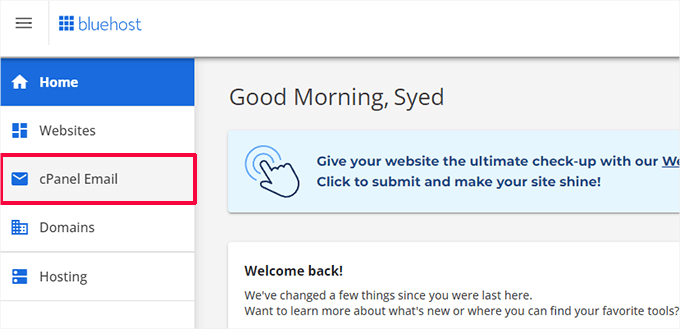
Une fenêtre surgissante s’affiche avec différentes options liées à l’e-mail.
Cliquez sur pour sélectionner l’option « Comptes e-mail », puis cliquez sur « Continuer ».
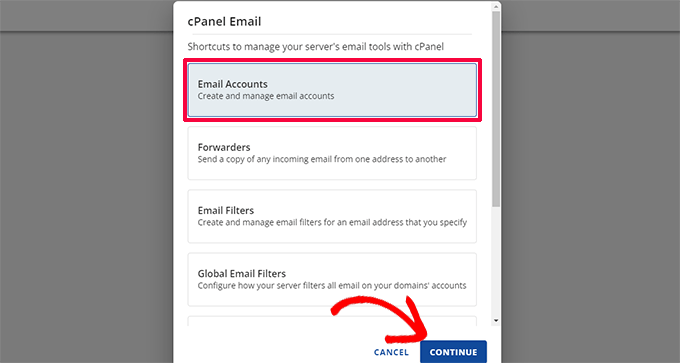
Vous accéderez ainsi à la page des comptes e-mail dans cPanel.
À partir de là, vous devez cliquer sur le bouton « Créer » pour ajouter un nouveau compte e-mail.
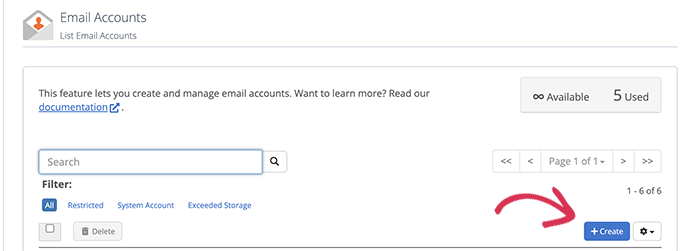
Saisissez ensuite un identifiant pour votre compte e-mail. L’identifiant apparaîtra avant le signe @ dans votre adresse e-mail.
Vous devez également saisir un mot de passe pour votre compte e-mail. Vous pouvez cliquer sur le bouton « Générer » pour créer automatiquement un mot de passe unique et fort.
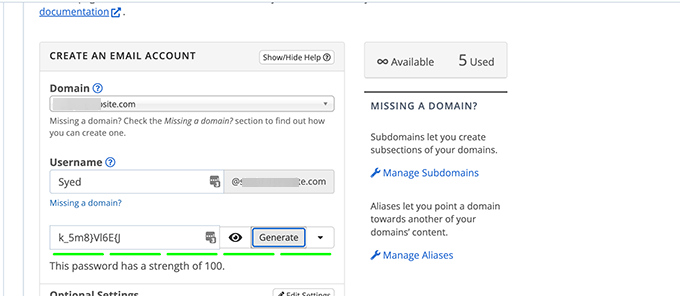
Lorsque vous avez terminé, défilez vers le bas et cliquez sur le bouton « Créer ».
Bluehost va maintenant créer le compte e-mail, et vous verrez un message de réussite.
Étape par étape. Utilisation de votre compte e-mail professionnel
Maintenant que vous avez créé votre compte e-mail professionnel gratuit, l’étape suivante consiste à apprendre à l’utiliser pour envoyer et recevoir des e-mails.
Après avoir créé votre e-mail, vous serez redirigé vers la page « Comptes de messagerie ». Vous y verrez l’adresse e-mail que vous venez de créer.
Cliquez sur le lien « Vérifier l’e-mail » et Bluehost vous dirigera vers une interface webmail.
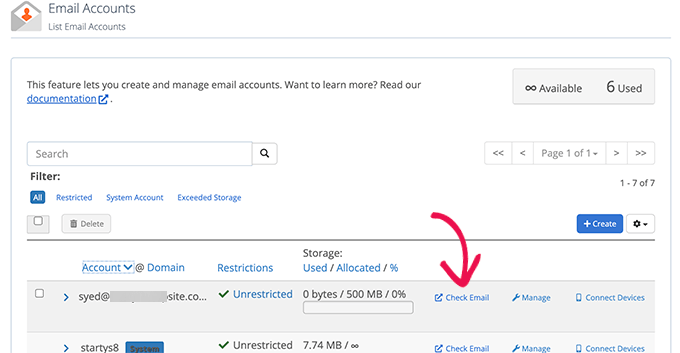
Cliquez sur le bouton « Ouvrir ».
Ensuite, vous serez dirigé vers votre boîte de réception du webmail.
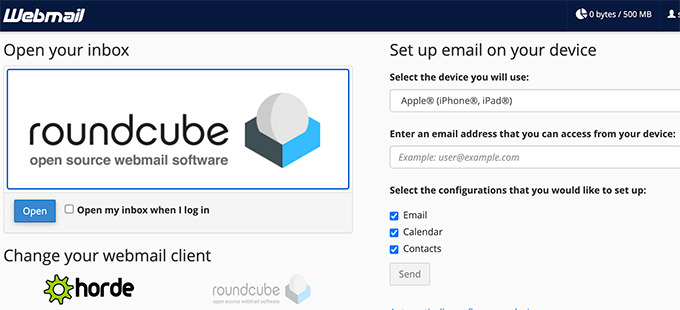
C’est une bonne option si vous ne voulez pas utiliser un client e-mail sur votre ordinateur de bureau ou une application mobile sur votre smartphone. L’inconvénient est que vous devez vous connecter à votre compte d’hébergeur chaque fois que vous voulez consulter votre e-mail.
Pour connecter votre e-mail à votre téléphone mobile ou à votre ordinateur, vous pouvez suivre les instructions pour le configurer dans la partie droite de l’écran.
Note : Le processus de création d’un e-mail professionnel est à peu près le même que celui des tableaux de bord d’autres fournisseurs d’hébergement web comme SiteGround, HostGator, DreamHost et InMotion Hosting.
Méthode 2. Création d’une adresse e-mail professionnelle à l’aide de Google Workspace (anciennement G Suite)
Google propose des adresses e-mail professionnelles avec Google Workspace (anciennement G Suite), qui comprend Gmail et d’autres outils de productivité tels que Docs, Sheets, Drive, Google Meet et Calendar pour les entreprises.
Cette méthode n’est pas gratuite, mais elle vous permet d’utiliser un compte Gmail pour votre e-mail professionnel avec votre propre nom d’entreprise.
Bien qu’il y ait un coût minime, il présente de nombreux avantages :
- Vous utiliserez l’interface simple/simple d’utilisation et les applications familières de Gmail pour envoyer et recevoir des e-mails à partir du domaine de votre site.
- Google dispose d’une technologie bien supérieure qui garantit que vos e-mails sont délivrés immédiatement et n’atterrissent pas dans des dossiers indésirables.
- Votre entreprise d’hébergement de site dispose de ressources de serveur partagées. Cela signifie qu’ils ne veulent pas que vous envoyiez trop d’e-mails. Gmail, en revanche, vous permet d’envoyer jusqu’à 2 000 e-mails par jour.
Nous utilisons Google Workspace pour nos adresses e-mail professionnelles ici à WPBeginner.
Il est livré avec toutes les meilleures fonctionnalités d’e-mail dont vous avez besoin. Il comprend un filtre indésirable intelligent, une redirection conditionnelle des e-mails, une authentification à deux facteurs pour la sécurité, des intégrations avec Google Apps, et bien d’autres choses encore.
Ceci étant dit, voyons comment configurer une adresse e-mail professionnelle à l’aide de l’espace de travail Google.
Étape par étape. Ouvrir un compte Google Workspace
L’offre de base de Google Workspace coûte 6 $ par compte et par mois. Il vous donne accès à Gmail, Docs, Drive, Calendar et auxconférences audio/vidéo avec 30 Go de stockage dans le cloud pour chaque compte.
Vous aurez également besoin d’un nom de domaine, que vous pouvez acheter lors de l’inscription. Si vous disposez déjà d’un nom de domaine et d’un site, vous pouvez utiliser votre domaine existant avec Google Workspace.
Pour Premiers pas, il suffit de se rendre sur le site de Google Workspace et de cliquer sur le bouton « Premiers pas ».
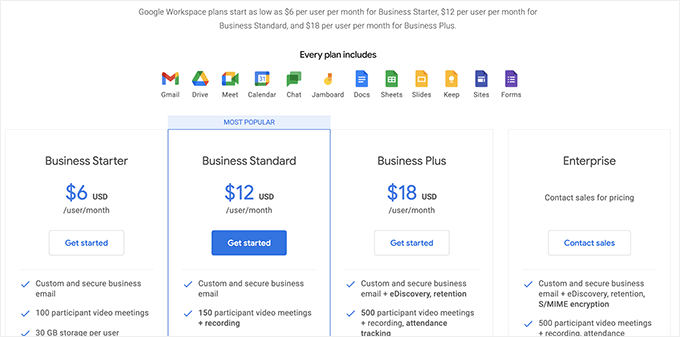
Sur l’écran suivant, il vous sera demandé de saisir le nom de votre entreprise, le nombre d’employés et le pays dans lequel vous êtes situé.
Vous pouvez vous choisir vous-même pour un compte utilisateur ou sélectionner le nombre d’employés.
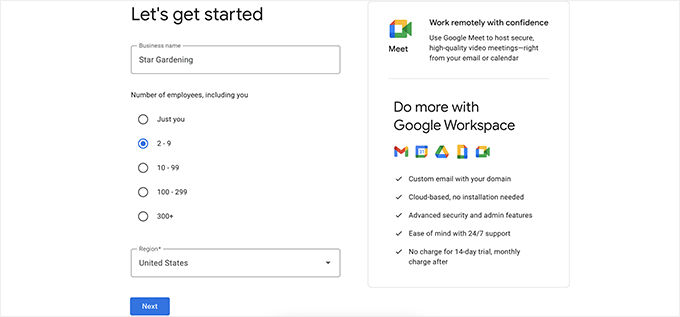
Note : Vous serez facturé pour chaque compte utilisateur, il est donc préférable de commencer petit. Vous pouvez toujours ajouter des utilisateurs/utilisatrices en cas de besoin.
Cliquez sur le bouton « Suivant » pour continuer.
À l’étape suivante, il vous sera demandé de saisir vos coordonnées personnelles, notamment votre nom et votre adresse e-mail.
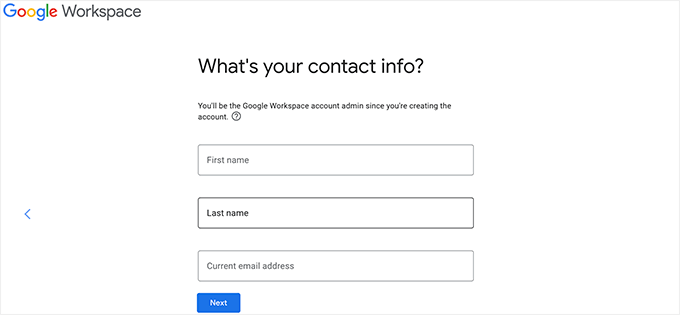
Ensuite, il vous sera demandé de choisir un nom de domaine. Si vous avez déjà un nom de domaine, cliquez sur « Oui, j’en ai un que je peux utiliser ».
Si vous n’avez pas de domaine, cliquez sur « Aucun, j’en ai besoin » pour inscrire un nom de domaine.
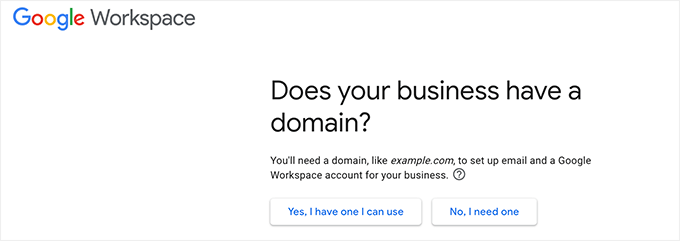
Si vous devez inscrire un nouveau nom de domaine, vous devrez payer séparément pour l’inscription d’un nouveau nom de domaine. Le coût d’un nom de domaine sera affiché à l’écran et commence généralement à partir de 14,99 $.
Si vous utilisez un nom de domaine existant, vous devez vérifier que vous en êtes le propriétaire. Nous vous afficherons la marche à suivre ultérieurement dans cet article.
Après avoir choisi votre nom de domaine, il vous sera demandé de créer votre compte utilisateur en saisissant un identifiant et un mot de passe.
Ce nom d’utilisateur sera également votre première adresse e-mail professionnelle, vous devez donc choisir un nom d’utilisateur que vous souhaitez utiliser comme adresse e-mail professionnelle.
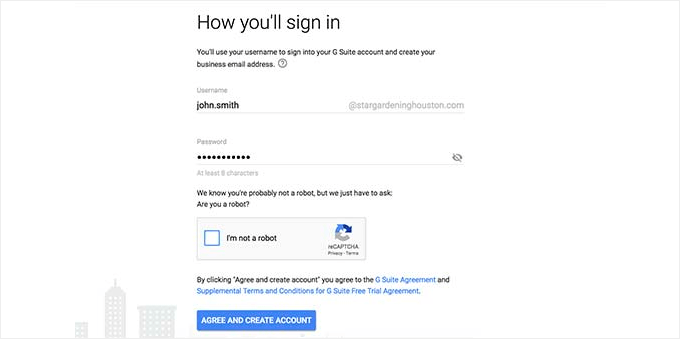
Un message de réussite et un bouton s’affichent ensuite.
Cliquez sur le bouton pour poursuivre la configuration.
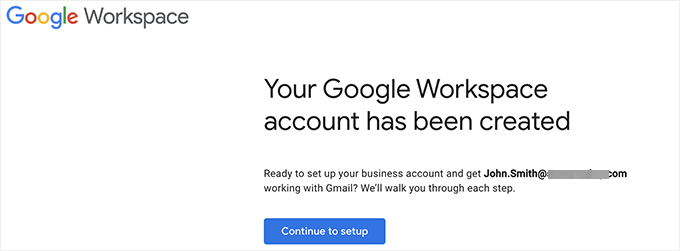
Étape par étape. Réglages des E-mails professionnels avec Google Workspace / G Suite
Dans cette étape, vous terminerez la configuration de l’espace de travail Google en le connectant à votre nom de domaine et en ajoutant de nouveaux utilisateurs/utilisatrices et comptes e-mail.
Tout d’abord, il vous sera demandé de protéger votre domaine en vérifiant que vous en êtes bien le propriétaire.
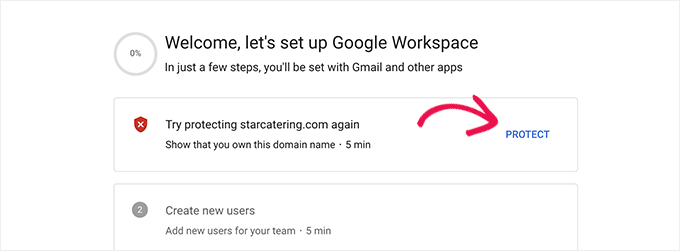
Il suffit de cliquer sur le bouton « Protéger » pour voir les instructions.
Ajouté à cela, vous devrez mettre à jour les Réglages DNS de votre site en ajoutant un nouvel enregistrement aux informations DNS.
Suivez les instructions à l’écran et vous trouverez un code d’enregistrement TXT que vous devez ajouter à votre domaine.
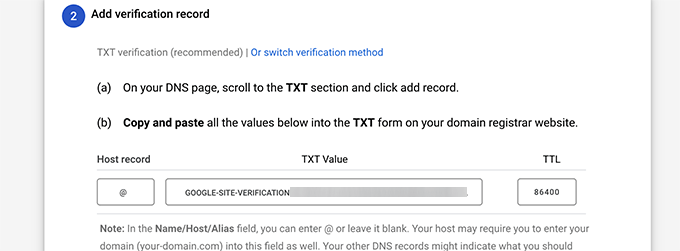
Ensuite, vous devez passer à votre fournisseur d’hébergement WordPress (si vous avez acheté votre nom de domaine séparément, vous devrez vous connecter au site de votre registraire de domaine).
Dans votre panneau de contrôle de l’hébergeur, passez à la section Domaines et cliquez sur le bouton ‘Réglages’ à côté de votre domaine.

Sur l’écran suivant, défilez vers le bas jusqu’à la section Outils avancés et cliquez pour la déplier.
Cliquez ensuite sur le lien « Gérer » situé à côté de l’option « Enregistrement DNS avancé ».

L’écran Enregistrements DNS avancés s’affiche.
Cliquez ensuite sur le bouton « Ajouter un enregistrement » pour continuer.

Une fenêtre surgissante apparaît, dans laquelle vous devez tout d’abord choisir un type d’enregistrement DNS (par exemple, TXT).
Choisissez ensuite @ comme Renvoie à. Saisissez ensuite la valeur TXT que vous avez copiée à l’étape précédente lors de la configuration de l’espace de travail Google.
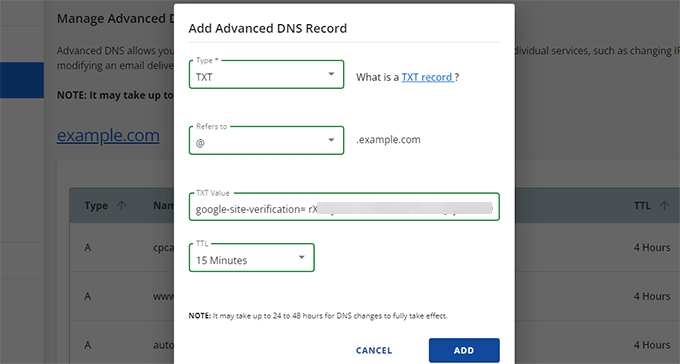
Cliquez sur le bouton « Ajouter » pour enregistrer votre enregistrement DNS.
Après avoir mis à jour vos enregistrements DNS, vous devez revenir à la page de configuration de l’espace de travail Google.
Cliquez ensuite sur le bouton « Protéger le domaine ».
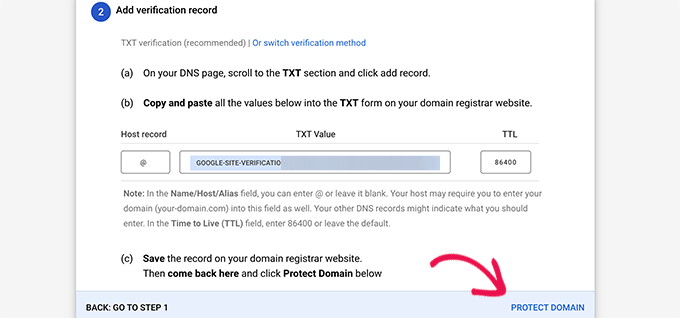
Google Workspace va maintenant vérifier votre domaine et afficher un message de réussite.
Ensuite, vous devrez ajouter des comptes d’utilisateurs et des e-mails à votre compte Google Workspace.
À partir de là, vous pouvez ajouter d’autres personnes à votre compte. Par exemple, vous pouvez ajouter des comptes pour des employés, des départements, etc.
Vous pouvez également cliquer sur « J’ai ajouté toutes les adresses e-mail des utilisateurs » et cliquer sur le bouton « Suivant ».
N’oubliez pas que vous pouvez toujours ajouter d’autres utilisateurs/utilisatrices à votre compte et créer leurs adresses e-mail ultérieurement, si nécessaire.
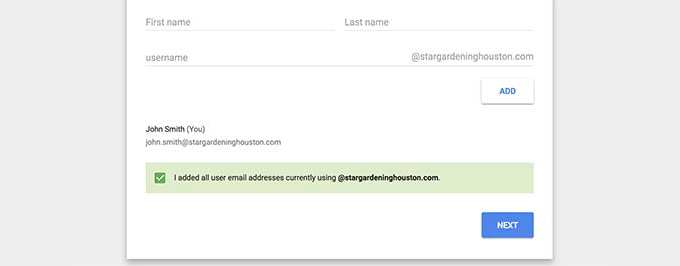
Étape par étape. Ajout des enregistrements MX du domaine
Note : Cette section s’adresse aux utilisateurs/utilisatrices ayant déjà un nom de domaine et un site. Vous n’avez pas besoin de lire cette section si vous avez inscrit un nouveau nom de domaine via Google.
Dernier point, vous devez cliquer sur la section « Activer Gmail pour votredomaine.com » pour acheminer les e-mails via les serveurs de Google.
Suivez les instructions à l’écran jusqu’à ce que vous obteniez les détails de l’enregistrement MX que vous devez ajouter.
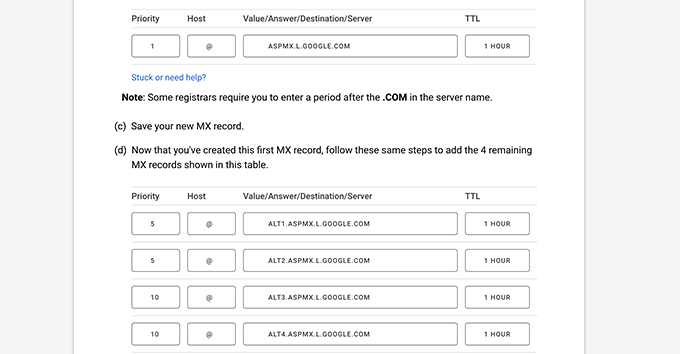
Les noms de domaine indiquent aux serveurs internet où rechercher des informations.
Comme votre nom de domaine n’est pas inscrit auprès de Google, vos e-mails parviendront à votre nom de domaine mais pas aux serveurs de Google.
Vous devrez configurer les bons enregistrements MX dans les paramètres de votre nom de domaine afin que les serveurs de Google puissent envoyer et recevoir des e-mails pour votre entreprise.
Pour ce faire, vous devrez vous connecter à votre compte d’hébergeur ou à votre compte de registraire de domaine.
Nous avons créé un guide détaillé qui explique comment modifier les enregistrements MX pour votre site et qui couvre tous les bureaux d’enregistrement.
Pour ce tutoriel, nous allons vous afficher comment ajouter des modules MX dans Bluehost, mais les réglages de base sont les mêmes sur tous les hébergeurs et registraires de domaines.
Dans votre panneau de contrôle de l’hébergeur, passez à la section Domaines et cliquez sur le bouton ‘Réglages’ à côté de votre domaine.

Sur l’écran suivant, défilez vers le bas jusqu’à la section Outils avancés et cliquez pour la déplier.
Cliquez ensuite sur le lien « Gérer » situé à côté de l’option « Enregistrement DNS avancé ».

L’écran Enregistrements DNS avancés s’affiche.
Cliquez ensuite sur le bouton « Ajouter un enregistrement » pour continuer.

Une fenêtre surgissante apparaît, dans laquelle vous devez tout d’abord choisir un type d’enregistrement DNS (par exemple MX).
Saisissez ensuite @ en tant que Refers to. En dessous, ajoutez l’enregistrement MX de Google Workspace sous Serveur de messagerie.

Définissez la priorité sur 1 et le TTL sur ce que vous voulez.
Cliquez sur le bouton « Ajouter » pour enregistrer vos Réglages d’enregistrement MX.
Il suffit de répéter le processus pour ajouter d’autres enregistrements MX.
Une fois cette opération activée, revenez à l’onglet Espace de travail Google et cliquez sur le bouton « Activer Gmail ».
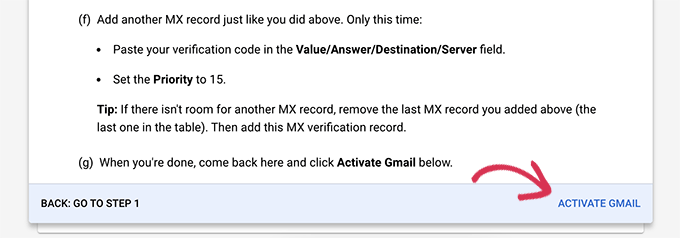
Google Workspace va maintenant vérifier les paramètres de vos enregistrements MX.
Un message de réussite s’affiche ensuite.
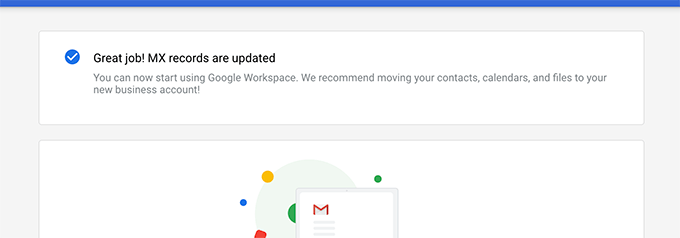
Vous êtes maintenant prêt à utiliser l’Espace de travail Google et à utiliser Gmail pour envoyer et recevoir vos e-mails professionnels.
Étape par étape. Gestion des e-mails dans l’espace de travail Google
L’espace de travail Google facilite grandement la gestion de votre compte e-mail. Il vous suffit de vous rendre sur le site Gmail pour consulter vos e-mails ou d’utiliser l’application officielle Gmail sur votre téléphone pour envoyer et recevoir de nouveaux e-mails.
Vous devrez vous connecter en utilisant votre adresse e-mail professionnelle comme identifiant.
Pour créer d’autres adresses e-mail professionnelles, il vous suffit de vous rendre dans la console d’administration de l’espace de travail Google. De là, vous pouvez ajouter de nouveaux utilisateurs, augmenter l’espace de stockage des e-mails sur votre compte e-mail, effectuer des paiements et définir les Réglages de votre compte Google Workspace.
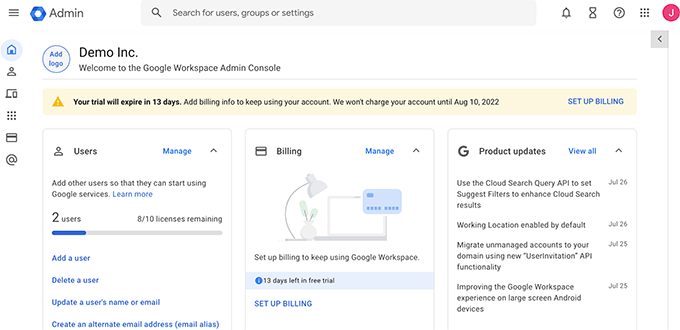
En outre, vous devriez créer une signature d’e-mail professionnelle pour vous assurer de faire une bonne première impression. Vous pouvez essayer notre outil gratuit de génération de signature d’e-mail pour en créer une en quelques minutes.
FAQ sur l’adresse e-mail de l’entreprise
Vous trouverez ci-dessous quelques-unes des questions les plus fréquemment posées par les chefs d’entreprise et nos utilisateurs/utilisatrices concernant les adresses e-mail professionnelles et leur utilisation.
1. Puis-je créer gratuitement d’autres adresses e-mail personnalisées pour mon entreprise ?
Si vous utilisez Bluehost, alors oui vous pouvez aller de l’avant et créer plus de comptes e-mail gratuitement (Vous obtenez 5 comptes e-mail avec l’offre de base et des comptes illimités avec les offres d’hébergement plus et choix plus).
Si vous utilisez Google Workspace, vous pouvez créer des alias d’e-mail, qui sont des adresses distinctes pour le même compte e-mail. Toutefois, si vous souhaitez ajouter un autre compte e-mail ou un nouvel expéditeur, des frais vous seront facturés en fonction de votre offre.
2. Puis-je créer un e-mail professionnel gratuit sans domaine ?
Aucun, vous ne pouvez pas créer un compte professionnel gratuit sans domaine d’e-mail. Vous pouvez créer un compte e-mail gratuit avec Gmail, Outlook, Apple Mail, etc.
Cependant, vous ne pouvez pas utiliser le nom de votre entreprise avec ces fournisseurs de services d’e-mail gratuits. Sans le nom de votre entreprise, l’adresse ne sera pas considérée comme une adresse e-mail professionnelle par les clients/clientes et les autres entreprises.
3. Puis-je utiliser les applications de messagerie de bureau et mobiles avec mon adresse e-mail personnalisée ?
Oui, vous pouvez utiliser votre adresse e-mail professionnelle avec n’importe quelle application de messagerie de bureau ou mobile, y compris Microsoft Outlook, Thunderbird, Airmail, etc.
Ces applications utilisent IMAP ou POP3 pour récupérer les e-mails sur votre ordinateur. Vous pouvez enregistrer des brouillons localement lorsque vous êtes hors ligne, utiliser des modèles et synchroniser les e-mails sur vos appareils mobiles et de bureau.
La plupart de ces applications peuvent définir automatiquement les réglages des e-mails. Vous pouvez également obtenir ces réglages dans la documentation de Bluehost ou de Google Workspace.
4. Puis-je transférer mon compte e-mail professionnel gratuit vers un autre fournisseur si nécessaire ?
Oui, vous pouvez passer à n’importe quel autre service d’e-mail, service d’hébergement de site ou registraire de domaine et emporter votre adresse e-mail professionnelle avec vous. Outre Google Workspace, il existe d’autres fournisseurs d’adresses e-mail professionnelles tels que Microsoft Office 365, Zoho Mail, ProtonMail, Titan, etc.
5. Quels sont les exemples d’adresses e-mail professionnelles que je devrais utiliser ?
Cela dépend des besoins de votre entreprise. Par exemple :
- Vous pouvez créer un e-mail personnalisé pour vous-même ou pour certains de vos employés, comme john@examplebusiness.com.
- Vous pouvez configurer un compte e-mail professionnel pour des services tels que les ventes, le support, les ressources humaines, etc., comme sales@examplebusiness.com.
6. Puis-je créer une adresse e-mail professionnelle gratuite sans créer de site web ?
Oui, vous pouvez le faire. Cependant, vous devrez toujours payer pour l’hébergement de votre site, car le service d’e-mail et le nom de domaine sont gratuits dans le cadre de votre formule d’hébergement.
Une fois inscrit, vous pouvez choisir un domaine et créer votre adresse e-mail.
7. Puis-je utiliser mon adresse e-mail professionnelle pour envoyer des e-mails en masse à partir de mon site ?
Oui, nous recommandons toujours d’envoyer les e-mails de votre site en utilisant le protocole SMTP pour garantir la meilleure délivrabilité possible.
Pour les petits sites de démarrage et les magasins d’e-commerce, vous pouvez utiliser les serveurs SMTP de Gmail pour alimenter les e-mails de votre site.
Toutefois, pour les sites plus importants, vous dépasserez les limites SMTP de votre fournisseur d’hébergement e-mail.
Dans ce cas, vous aurez besoin d’un service SMTP tiers offrant un temps de disponibilité fiable. Vous pouvez également utiliser l’offre gratuite proposée par certains fournisseurs SMTP. Cependant, cette offre gratuite limite toujours le nombre d’e-mails que vous pouvez envoyer.
Pour les fonctionnalités de marketing e-mail en masse, nous vous recommandons d’utiliser un service de marketing e-mail approprié en même temps que votre adresse e-mail professionnelle. Cela vous permet de configurer des fonctionnalités avancées telles que des autorépondeurs, l’automatisation du marketing, un CRM pour la gestion des communications professionnelles, etc.
8. Dois-je communiquer ma nouvelle adresse e-mail en ligne ?
Maintenant que vous disposez d’une adresse e-mail professionnelle, vous pouvez penser à la partager sur votre site et sur les réseaux sociaux pour que les gens sachent comment vous joindre.
Cependant, ce n’est pas toujours une bonne idée. Si vous communiquez votre adresse e-mail publiquement, vous risquez de vous retrouver avec une tonne d’e-mails indésirables et d’e-mails de phishing.
Nous vous recommandons plutôt d’ajouter un formulaire de contact à votre site. Vous pouvez recevoir des e-mails de notification à votre nouvelle adresse e-mail chaque fois qu’une personne envoie un formulaire.
C’est tout. Nous espérons que cet article vous a aidé à apprendre comment créer une adresse e-mail professionnelle gratuite ou une adresse professionnelle avec Google Workspace.
Vous pouvez également consulter notre guide sur l’obtention d’un numéro de téléphone professionnel gratuit pour votre entreprise en ligne.
Si vous rencontrez des problèmes d’envoi d’e-mails sur votre site, jetez un œil à notre guide sur la façon de corriger le problème d’envoi d’e-mails par WordPress.
Si vous avez aimé cet article, veuillez alors vous abonner à notre chaîne YouTube pour obtenir des tutoriels vidéo sur WordPress. Vous pouvez également nous trouver sur Twitter et Facebook.





Syed Balkhi says
Hey WPBeginner readers,
Did you know you can win exciting prizes by commenting on WPBeginner?
Every month, our top blog commenters will win HUGE rewards, including premium WordPress plugin licenses and cash prizes.
You can get more details about the contest from here.
Start sharing your thoughts below to stand a chance to win!
Moinuddin Waheed says
Having a business email gives a sense of brand establishment.
we often get into thinking by seeing business email as a genuine entity and sense of security.
I have used business email addresses that comes with the hosting free of charge.
I wanted to have those emails to get delivered in my Gmail.
is there a way that I can ensure to have those email from business email addresses gets delivered inside my gmail account?
WPBeginner Support says
You would want to check with your hosting provider and they can normally help with connecting your inbox to gmail.
Administrateur
A Owadud Bhuiyan says
I have a website for agency services. I would like to make my business mail.
As you have mentioned about the Google Workplace, can’t I use it for free?
What I literary want, I want to make business mail but I will get the mail into my Gmail account.
Is it possible for free?
WPBeginner Support says
Google Workspace does not have a free option at the moment, you would want to connect gmail to your hosting email for what it sounds like you are wanting.
Administrateur
Ahmed Omar says
Thank you for the detailed post, specially with the video you make it easy
although google service is not free, but it gives many advantages
thank you
WPBeginner Support says
You’re welcome!
Administrateur
Manuel Boro says
I already have a website created and a domain name set up.
Is there any way I can use WP services to create a business email account while by-passing the domain name process?
WPBeginner Support says
You should be able to follow these steps even if you already purchased your domain.
Administrateur
Myra says
When I am in bluehost and click on Email, as adivsed, there isn’t an option to add an email address, it just gives two paid options i.e. google and outlook.
You have to click into Advanced to add an email account ( I managed to find it!)
WPBeginner Support says
Thanks for sharing the update to their interface!
Administrateur
hesvey martin barbadillo says
Thanks for this Myra! Got mine set up also!
Very helpful article WPBeginner as always! thanks!
Karen Ann Barros says
Thank you so much for all of this great information. I am brand new to creating a website and business address I am also 70 years Young. I look forward to checking anything with you as I feel comfortable now. Have a very blessed day everyday! This email address is the one I’ve had for years I am about ready to make my business one now that I have information from you. Thank you so much! Karen
WPBeginner Support says
Glad our guide was able to be helpful
Administrateur
Nadrah says
When I create the free email domain with Bluehost, can the other admis of my site have access to the business mails as well?
WPBeginner Support says
If they have access to your BlueHost account they can view the emails. You can also forward the emails to different email services if you do not want them to log into BlueHost.
Administrateur
Naeem Rana says
Maximum how many email address we can creat on wordpress
WPBeginner Support says
You would want to check with your hosting provider for their email limitations.
Administrateur
Charles says
how can one get more than 3 business emails in his domain?
WPBeginner Support says
If it is a limit on your hosting provider you’re running into then you would need to reach out to your specific host for how to remove that limit.
Administrateur
Ksenya says
THANK YOU! I was so mad when it looked like I still had to pay for G-suite/ 365 to get my business email after following this article and paying for the bluhost domain. I wish they would update it to show what you said
WPBeginner Support says
Glad our guide was helpful
Administrateur
Eris says
Are there any email providers that allow larger sending capacities per day/hour?
WPBeginner Support says
Over time different email providers change their allowances, we would recommend reaching out to the ones you would be interested in using for what is available and if there are plans on increasing the available amount.
Administrateur
Abhishek says
Hello. Thanks for your useful information in setting up blogs and websites. I was trying to create a business email following the steps you mentioned. I am using Bluehost but I don’t see an email tab in my Bluehost account. In fact, the tabs look quite different. They are – Homes, Themes, Plugins, Services, Staging, Settings, Help. Am I looking in a wrong place?
WPBeginner Support says
BlueHost may have updated their interface since the last update to this article, we will look into updating the article when we are able but for the time being, if you reach out to their support they can let you know where the location for this is currently.
Administrateur
Joan Jackson says
Hello,
I recently set up my Word Press.org blog through Bluehost. Thank you for your wonderful offer, by the way! I wanted to set up my free email account, but, the instructions above don’t seem to match up with what I see on my side panel.
WPBeginner Support says
We will be sure to take a look and see if we can update the article to be more helpful
Administrateur
Lana Mimes says
Thank you for all your wordpress tutorials. I would be totally lost without your instruction. I’m only partially lost. Lol. Its very frightening, especially at my age, to be doing all « the things » that are needed to set up a new on-line business and blog. BUT…. you have made this a little less scary with all the info you provide. Thank you for sharing your knowledge with so many. You guys rock!!!!!
WPBeginner Support says
You’re welcome, glad our content has been helpful
Administrateur
Dilip K says
Hi, It is very useful information. I have one query, I do have bluehost choice plus hosting plan. But as you have mentioned that you are using google mail for your business.
Should I go with bluehost or just head over to google suit?
Some clarifications will be highly appreciated.
Thanks
WPBeginner Support says
That would be a personal preference question, we list out the advantages in the article and the question would be if you wanted to invest the extra money at the moment.
Administrateur
Abe Femi Emmanuel says
I want to use to improve my business
WPBeginner Support says
We hope our guide helps
Administrateur
Jon N says
Hi. I followed your instructions and created a Domain through Bluehost but when it comes to creating an email there is no free option. Only options are collaboration with MS of gmail. Both cost. Main reason for getting the domain was to get a domain specific email for my company. Did I go wrong somewhere or are your instructions out of date?
WPBeginner Support says
BlueHost may have updated their services since this video. If you reach out to BlueHost they should be able to let you know what is currently available.
Administrateur
Olaluwoye tobiloba says
Thanks for the information
WPBeginner Support says
You’re welcome
Administrateur
Annmarie says
Question: I am working with a local business to launch my website. If I decide to do this myself, will I find deals like the one I’m reading about today?
WPBeginner Support says
Anyone can use the deals from our articles, not just businesses.
Administrateur
lauren says
from what I can see on Bluehost that they no longer offer the free email address? You would have to pay for G-Suite and Microsoft 365
WPBeginner Support says
Thank you for letting us know about this update, we’ll be sure to look into it and update the article as we are able.
Administrateur
Sophia says
Hi Lauren,
This happened to me as well, however I found a commenter below that figured out a way to fix this. As Michelle Sweeten states below « The free option is no longer presented in the “email” tab as it appears to have been when this tutorial was written. I found it in the “advanced” tab, under “email” > “email accounts”.
This worked for me, I hope it works for you
Best,
Sophia
Ashish says
Awesome content. Thanks for sharing.
WPBeginner Support says
You’re welcome, glad you found our content helpful
Administrateur
Lennox says
First time making one
WPBeginner Support says
We hope our guide helps simplify the process for you
Administrateur
Gab says
Very well explained, very helpful. Thank you.
WPBeginner Support says
You’re welcome
Administrateur
Leloko Mothebe says
I really appreciate your help. Very insightful content
WPBeginner Support says
Thank you, glad our content could be helpful
Administrateur
Michelle Sweeten says
The free option is no longer presented in the « email » tab as it appears to have been when this tutorial was written. I found it in the « advanced » tab, under « email » > « email accounts »
WPBeginner Support says
Thanks for sharing this for anyone looking for the new location.
Administrateur
Stefan says
Thank you so much! I appreciate your comment!
Tiffany says
Hello,
I have a website with wordpress and I find I am confused about creating an email from wordpress in the sense that this article says you can create a FREE business email account when it seeming is in fact not free. Unless I am missing something here, I am redirected to Bluehost where I need to sign up and pay another monthly subscription for a domain I already own. Am I missing something here?
WPBeginner Support says
This guide is saying that if you’ve already purchased hosting with a provider like BlueHost it would be free. If you created your site on WordPress.com then you do not have this option. Our tutorials are for WordPress.org sites which is likely the cause of your confusion.
Administrateur
BossLady Peace says
Thanks so much for this information. It was really helpful. I’d successfully created one business mail but now am getting an error report when I tried to check a mail. Please, how do I fix that?
WPBeginner Support says
It would depend on what method you used as well as the error you’re receiving in your error report
Administrateur
ASOORE FATAI DAMILARE says
This was helpful
so insightful
WPBeginner Support says
Thank you, glad it could help
Administrateur
Vincent mukema says
Thank you
WPBeginner Support says
You’re welcome
Administrateur
April says
As a beginner, your articles have been extremely helpful. Thank you!
In the FAQ section above, you note that: “You can set up a business email account for departments like sales, support, HR, etc. sales@stargardening.com“. I have used my host’s panel, to create an email address like: “membership@mysite.com”. If I create an email address like “webmaster@mysite.com”, should I enter that as the WordPress > Settings > General Settings > Email Address? If they don’t match, will that cause an error?
Hopefully plugins, like for membership will allow me to use the other domain based email. So that all of the email does not come to one account.
I do see the host function to easily set up email forwarding rules. And I will also follow your directions for setting up the most popular SMTP plugin.
Regards,
~April
WPBeginner Support says
The email address under Settings>General is not required to be your custom address. That is the address your WordPress site will send notifications to and most plugins have the option to use a different email address.
Administrateur
April says
Thank you for your prompt advice! Note my new « Free Business Email Address ». My host also provides a function to forward that email, to one I regularly have open.
Hitesh Desai says
After Creating business E-mail Address, Can I Send Bulk Mail Via BCC ??
What Is the limit for mail sending In one time ???
WPBeginner Support says
You would need to reach out to who you created the business email with for their limits but we would not recommend using bulk BCC when sending emails.
Administrateur
Adi says
Thank for this guide …. How to create bussiness email address if I using siteground hosting?
Thank before
WPBeginner Support says
The steps are similar, you would go under the mail area in your cPanel to find the link to email accounts on SiteGround.
Administrateur
harubel says
Unnecessarily enlarge the article to sell their products.
WPBeginner Support says
Apologies if it appears that way, we increased the information in this article as we had users reach out to us who previously had issues or questions about the article we felt needed clarification.
Administrateur
Bob says
A bit misleading as neither of these are free.
WPBeginner Support says
Apologies about that, the method of going through hosting is free for those who already have a site created. Gsuite was previously free but changed their pricing.
Administrateur
Anuj Mishra says
how can i create work email?
WPBeginner Support says
Hi Anuj,
If by work email you mean an email address with your business name in it, then this article describes it step by step. Please follow the instructions, let us know if you run into issues.
Administrateur
Richard Philip Mel says
Please I need a personal email account
WPBeginner Support says
Hi Richard,
You can create an email account for personal usage using the same instructions.
Administrateur
Deepti Kapoor says
Thanks for sharing this in depth information about creating business E-mail Address.
Numan inam says
hello
i read this article it is perfect and i want to tell you that after the second heading « What Do You Need to Create a Business Email Address? »
in second paragraph the spelling of method is wrong
i told you so you can make it completely perfect please don’t mind
WPBeginner Support says
Hi Numan,
Thank you for pointing this out. We have fixed it.
Administrateur